首页画面(平板电脑)
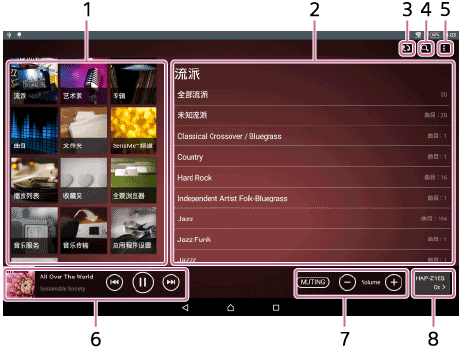
-
首页菜单显示区域
按类别显示菜单项目,如[流派]、[艺术家]、[专辑]和[曲目],并显示其他菜单项目,包括[应用程序设置]。可供选择的项目列出如下:
- 流派
- 艺术家
- 专辑
- 曲目
- 文件夹
- SensMe™频道
- 播放列表
- 收藏夹
- 全景浏览器
- 音乐服务
- 外部输入 (仅限带有功放的兼容HDD AUDIO PLAYER型号)
- 音乐传输(仅限Android设备)
- 应用程序设置
- 帮助
-
浏览(列表项目显示方式)区域
显示首页菜单显示区域中所选图标的列表项目。
-
 (同步)按钮
(同步)按钮只有在HDD Audio Remote上显示的内容与HDD AUDIO PLAYER的数据库之间出现不一致时,才会显示此按钮。具体情况如下:
- 更新了所连HDD AUDIO PLAYER上的数据库。
- 利用HAP Music Transfer应用程序更新了HDD AUDIO PLAYER中存储的内容。
请点击
 按钮,从而让HDD Audio Remote与HDD AUDIO PLAYER进行同步。
按钮,从而让HDD Audio Remote与HDD AUDIO PLAYER进行同步。 -
 (搜索)按钮
(搜索)按钮点击此按钮可依据不同条件搜索并显示相应项目,如曲目名称、专辑名称、无线电台或节目。
搜索目标因所显示的画面而异。此外,您还可以从搜索历史记录中选择之前搜索过的内容,以便加快搜索速度。 -
小播放器
显示
 (播放)按钮、
(播放)按钮、 (暂停)按钮、
(暂停)按钮、 (快退,提示当前曲目开始)按钮、
(快退,提示当前曲目开始)按钮、 (快进,提示下一曲目开始)按钮、曲目名称、艺术家名、专辑图片及播放状态。
(快进,提示下一曲目开始)按钮、曲目名称、艺术家名、专辑图片及播放状态。点击专辑图片或音乐服务标志可显示播放画面。
-
音量控制区域
反复点击
 和
和 按钮可调整音量。点击静音按钮(
按钮可调整音量。点击静音按钮( 或
或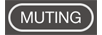 )可进行静音。(静音按钮的外观以及音量条的显示与否会因所连接的HDD AUDIO PLAYER而异。)在Android设备上,还可以利用设备上的音量按钮来调整音量。
)可进行静音。(静音按钮的外观以及音量条的显示与否会因所连接的HDD AUDIO PLAYER而异。)在Android设备上,还可以利用设备上的音量按钮来调整音量。 -
电源控制 (设备名和连接状态)按钮
显示所连接的HDD AUDIO PLAYER的设备名及连接状态。
点击此按钮可显示“电源控制”画面。
- 电源 :打开或关闭HDD AUDIO PLAYER,方法是选择[On]/[Off]。
- 睡眠 :选择睡眠定时器在启动前所要等待的时间,可选择[Off]、[10 分钟]、[20 分钟]、[30 分钟]、[40 分钟]、[50 分钟]、[1 小时]、[1 小时 30 分钟]和[2 小时]。只有在打开HDD AUDIO PLAYER电源的情况下,才能设置睡眠定时器。



 (选项)(Android设备)/
(选项)(Android设备)/ (选项)(iPad)按钮
(选项)(iPad)按钮